Apple Mail 通常是 Mac 上的最佳选择。你不仅可以从任何邮件服务(如 Gmail 或 Yahoo)访问邮件,还可以使用大量工具让生活更轻松。
其中一个工具就是将邮件保存为 PDF 文件的功能。虽然操作非常简单,但这项功能对许多用户来说都是救命稻草。在这里,我们将向你展示如何使用它。

如何在 Mac 上将电子邮件导出为 PDF 文件
在 Mac 上将最重要的电子邮件导出为 PDF 文件比你想象的要容易得多。无论你是想离线查看邮件,还是只想保存重要提醒,这就是如何在 Mac 上将任何邮件保存为 PDF 文件的方法。
1. 打开邮件应用程序,点击要保存为 PDF 文件的电子邮件。
2. 转到菜单栏,选择 "文件"。
3. 向下滚动并选择导出为 PDF。

4. 在弹出的新窗口中,为 PDF 文件命名。默认情况下,你会看到主题作为文件名。
5. 点击 "位置 "旁边的下拉菜单,选择保存邮件的位置。你还可以点击向下箭头,更好地查看所有文件。
6. 您还可以选择 "显示详细信息",自定义保存邮件的方式。例如,您可以更改纸张大小和方向。
7. 完成后,点击右下角的保存。
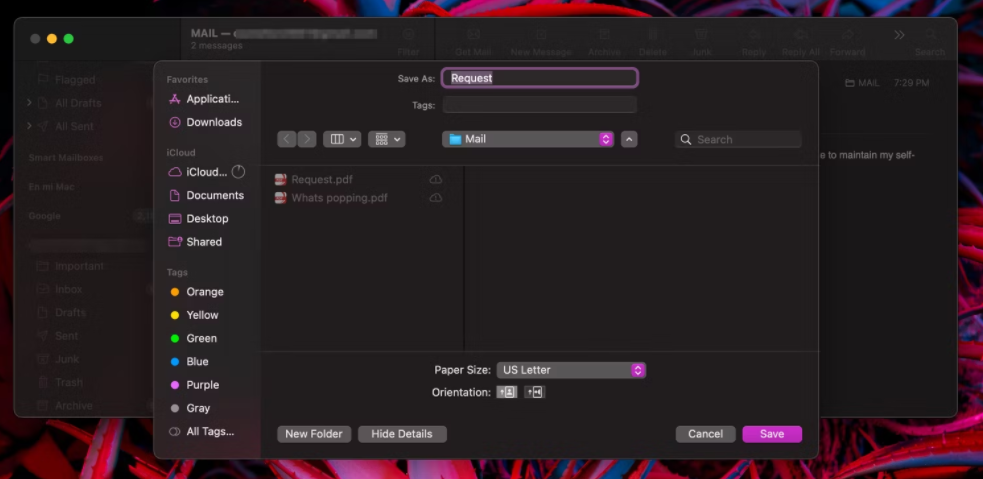
要确认 Mac 确实保存了你的邮件,可以打开 Mac 的 Finder 进行搜索。请记住,当你导出邮件时,你仍然可以访问原始邮件中的所有链接、图片和其他非文本元素。
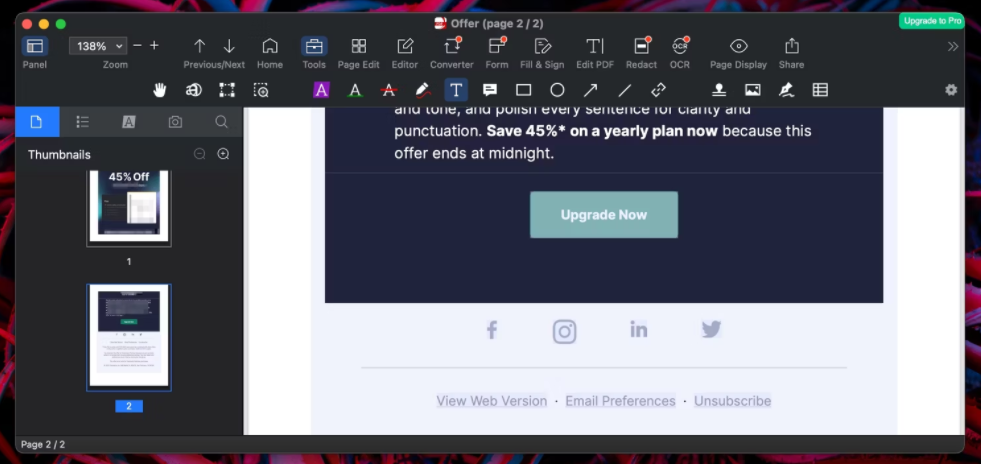
你不必为所有要保存为 PDF 文件的邮件重复相同的步骤,而是可以一次保存多封邮件,这是你使用 iPhone 上的邮件 app 将邮件保存为 PDF 文件时无法做到的。你只需按下 Command 键,然后点击要导出的邮件。然后,转到文件 > 导出为 PDF > 保存。
何时在 Mac 上将电子邮件导出为 PDF 文件
将电子邮件导出为 PDF 文件是 Mac 上一项非常有用的邮件功能。如果你在工作中使用 Mac,你可以保存重要的电子邮件,将它们整理在一个地方。不仅如此,如果你不小心删除了一封重要的电子邮件,你的电脑上还会保留着它。
如果你是学生,你可以使用这一功能导出带有学校备注的邮件,或确保你不会忘记有重要的截止日期。
在 Mac 上导出电子邮件比你想象的要容易得多
正如你所注意到的,邮件 app 提供了一种非常简单但有效的方法,可将最重要的邮件保存在电脑上,如果你计划在没有稳定网络连接的情况下工作,这种方法就非常有用。
当然,你也可以在 iPhone 或 iPad 上这样做,但 Mac 可以让你在瞬间将邮件导出到桌面。最棒的是,如果需要,你还可以将 PDF 文件转换成 Word 或 Pages 文档,或者打印出来。
版权声明:文章仅代表作者观点,版权归原作者所有,欢迎分享本文,转载请保留出处!


